Keil 篇
1.1 Keil安装步骤
安装包链接:
https://cloud.tencent.com/developer/article/1605195 (keil推荐在MDK5.31(含)以上)。
一、下载并解压安装包,并按步骤完成安装
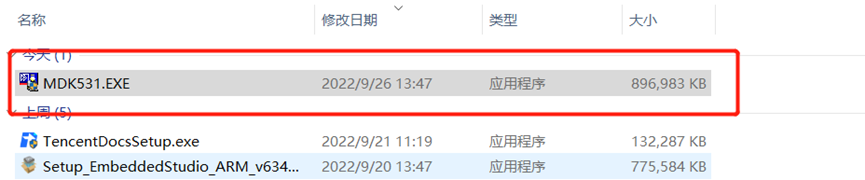
二、运行安装程序,点击next
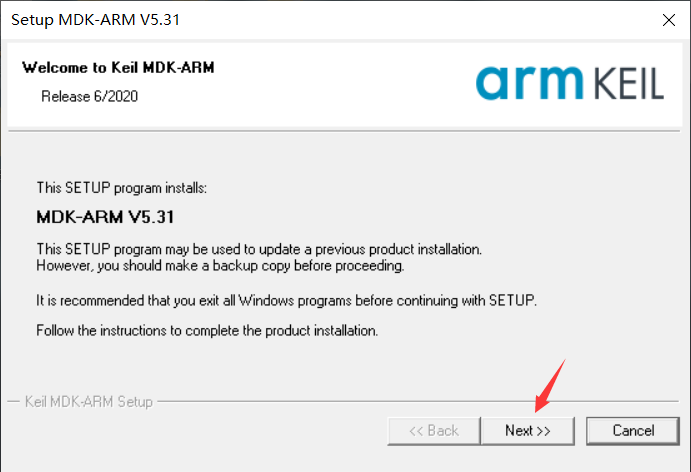
三、勾选accept,点击next
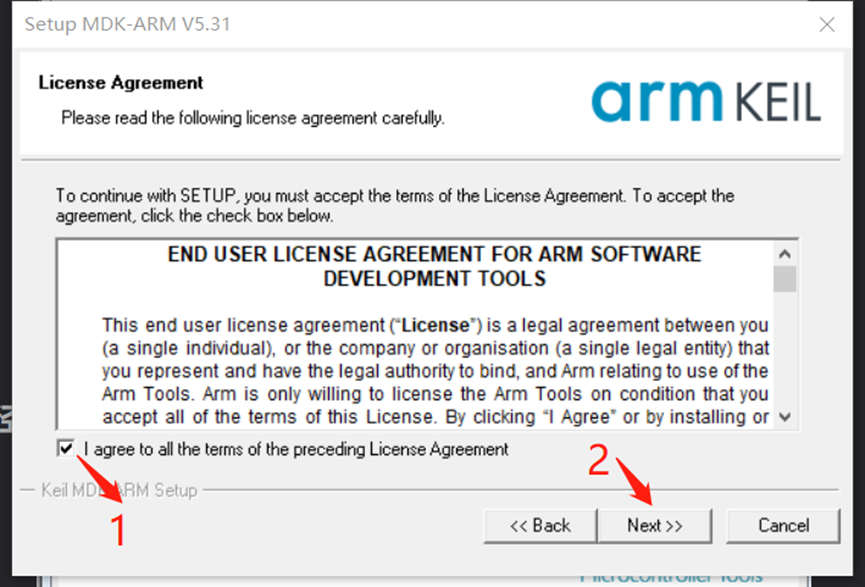
四、选择安装路径,点击next(最好选择默认路径,如果自行修改需要注意不要添加中文)
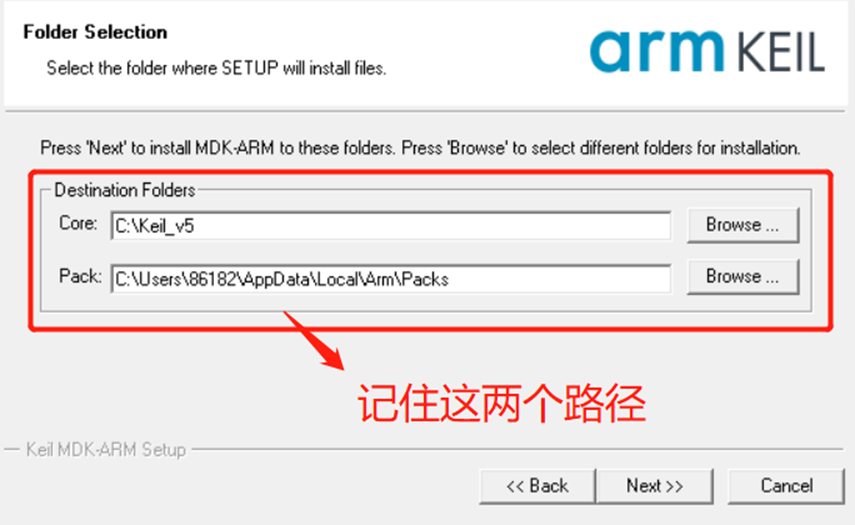
注意事项:
• 安装路径不能有中文
• 安装目录不能和Keil4以及KeilC51重合
五、信息随意填写,点击next
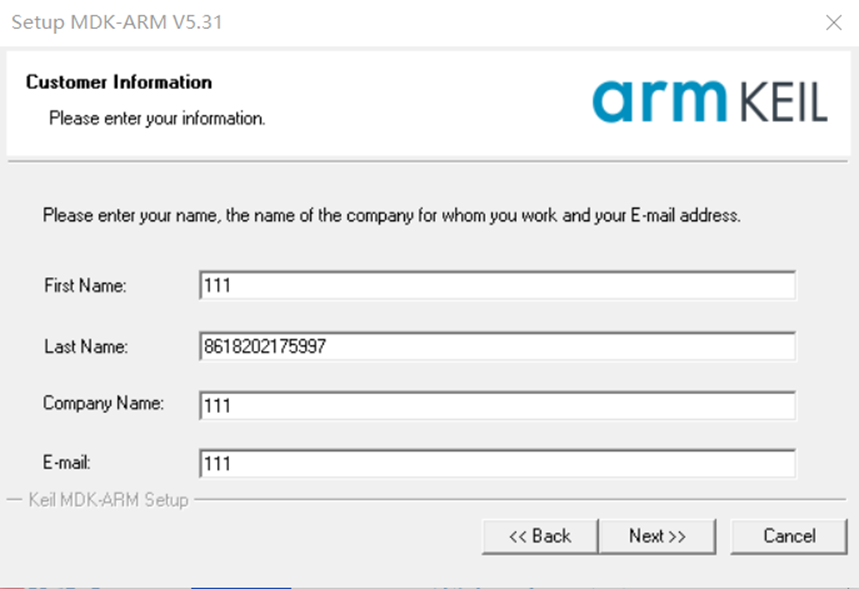
六、等待安装
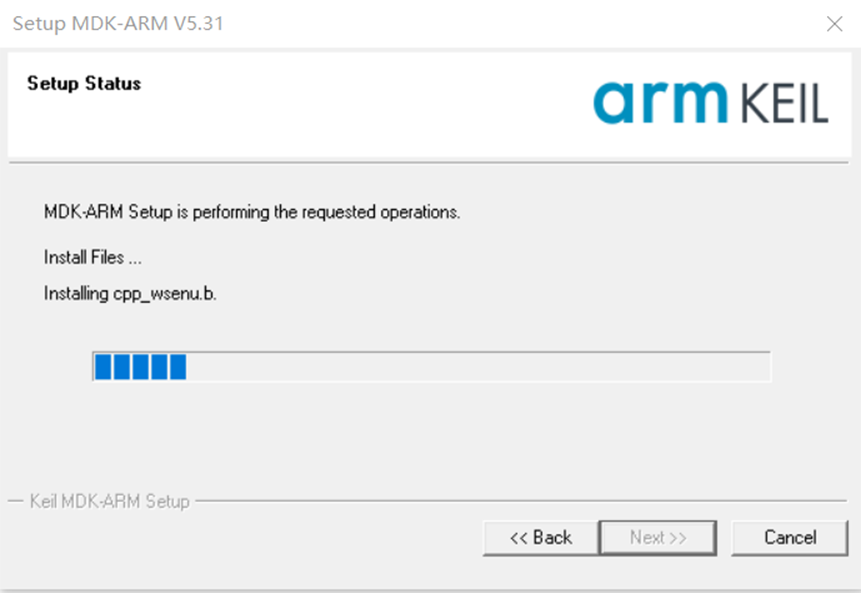
七、点击finish,完成安装
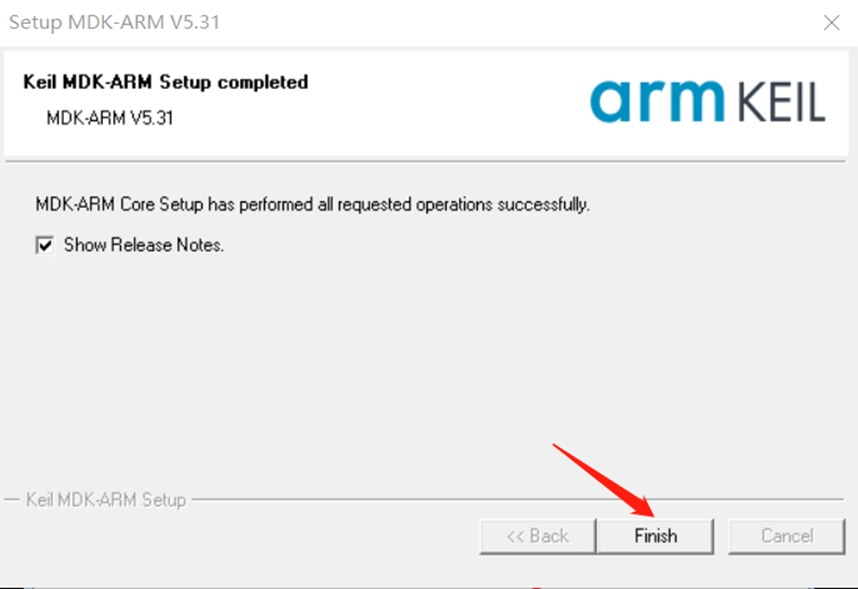
八、突然会弹出“Pack installer”页面,先后关闭两个窗口
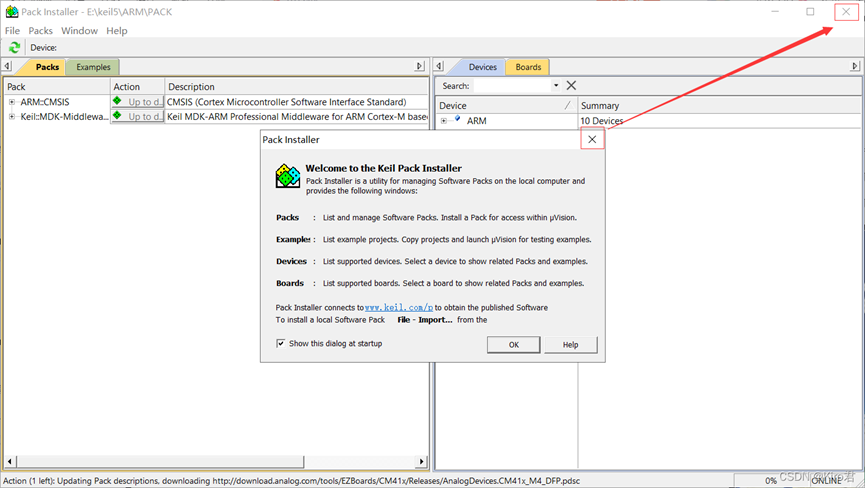
1.2 Keil使用流程(以ACM32G1XX系列为例)
一、安装航芯的芯片包

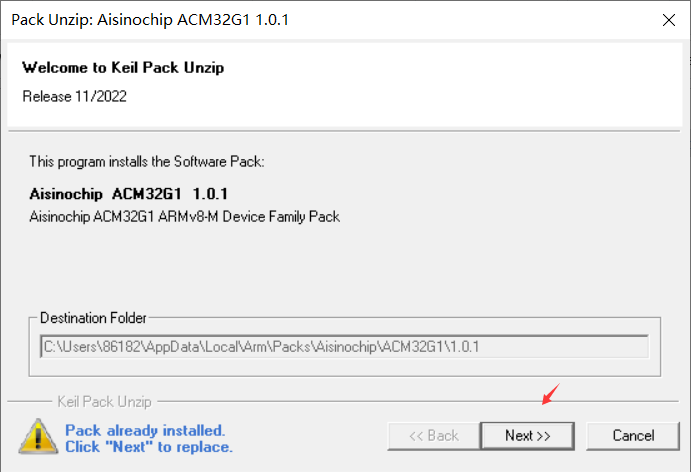
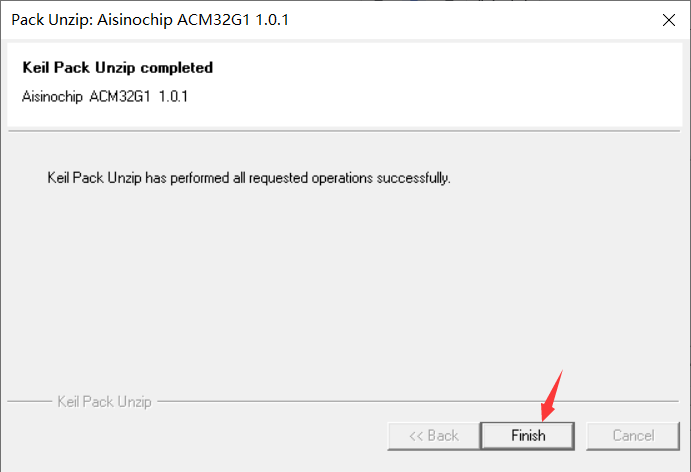
二、创建一个新的文件夹temp,放入航芯提供的Core_Drivers文件,同时在里面创建一个新的文件夹user。
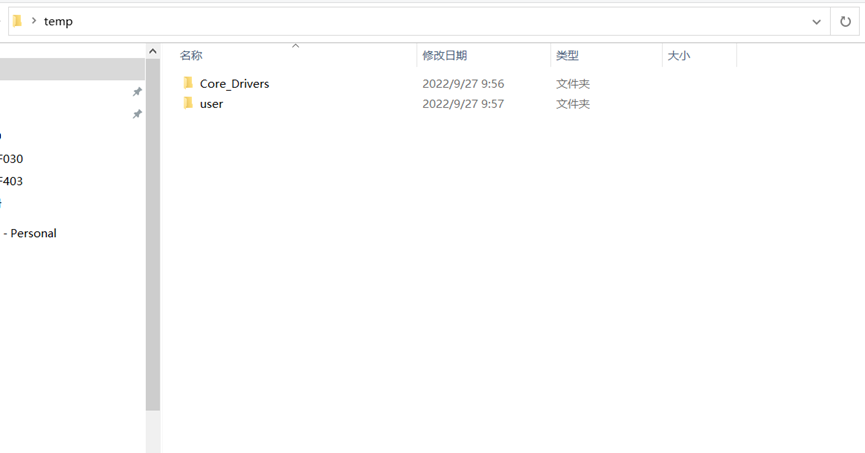
三、打开keil,建立一个新的工程
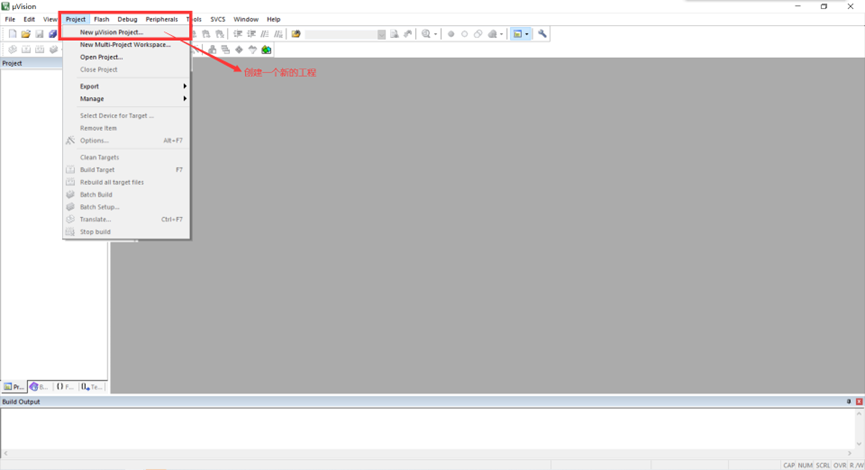
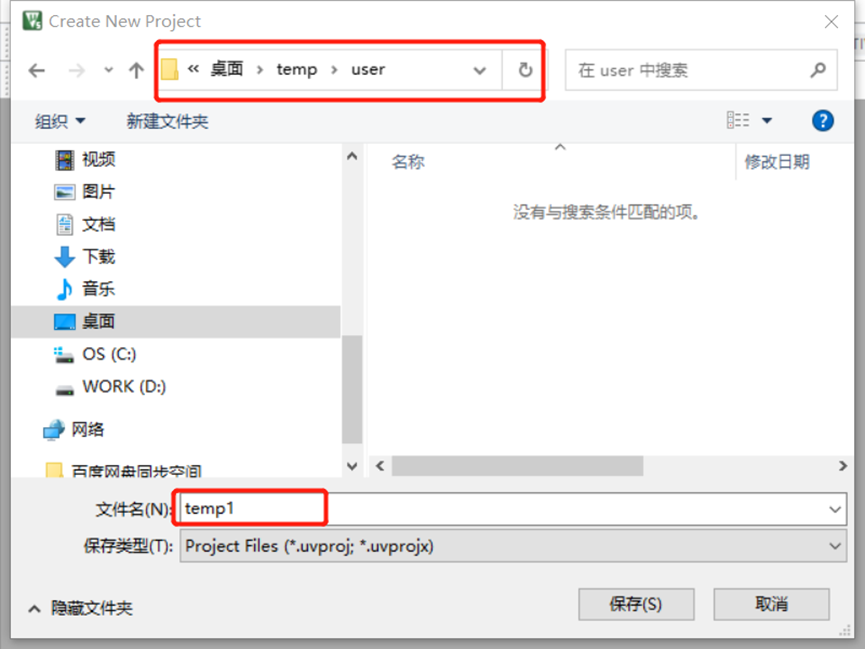
四、安装好了航芯的芯片包后,可以选择对应的设备号(没有找到对应的设备号可能是芯片包未安装好)
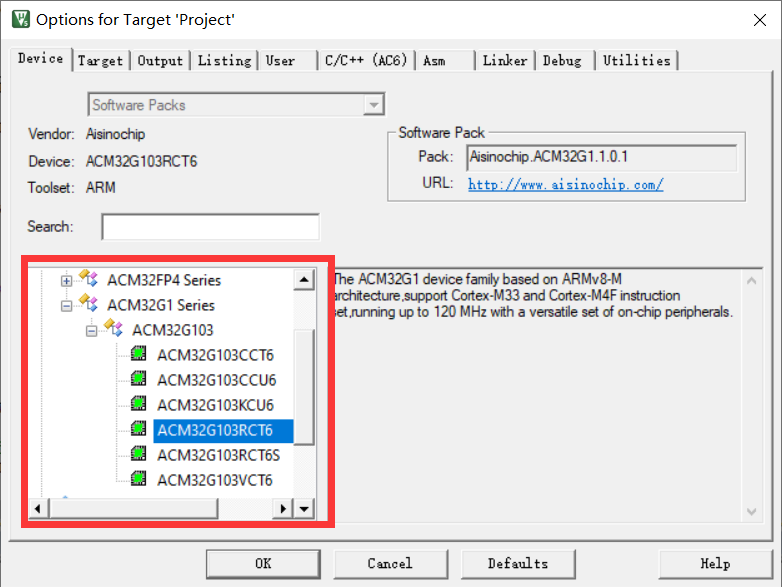

五、添加头文件(.h文件)
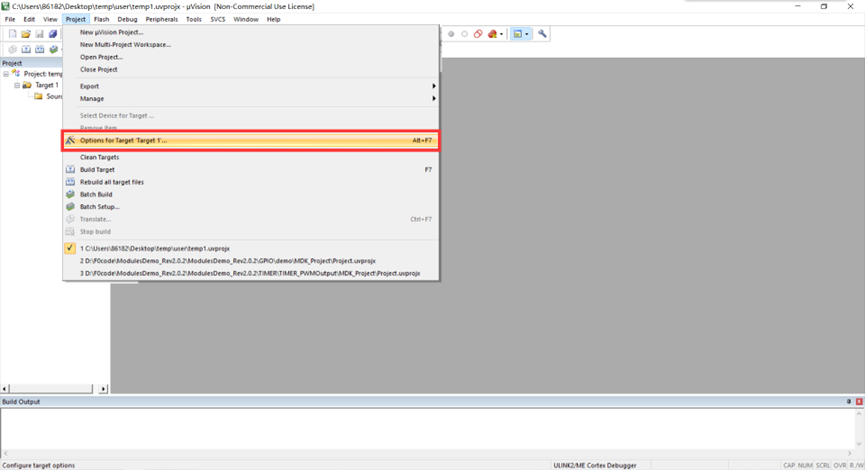
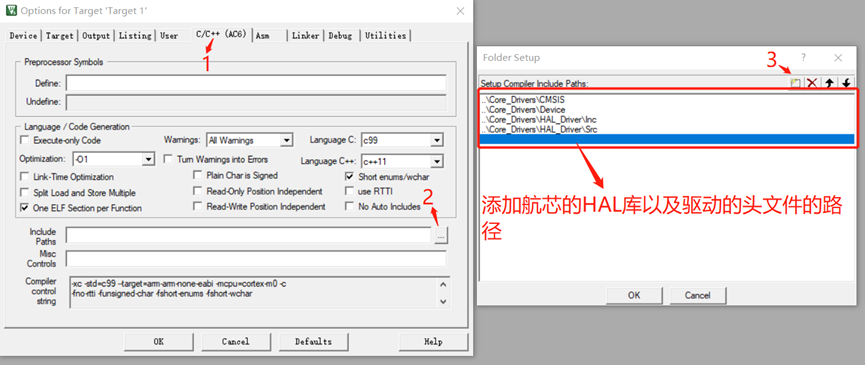
六、添加源文件(.C文件)
第一步打开空白页,编写程序(可以使用航芯提供的demo程序或者自己编写的程序)后,第二步保存到对应的工程文件夹。
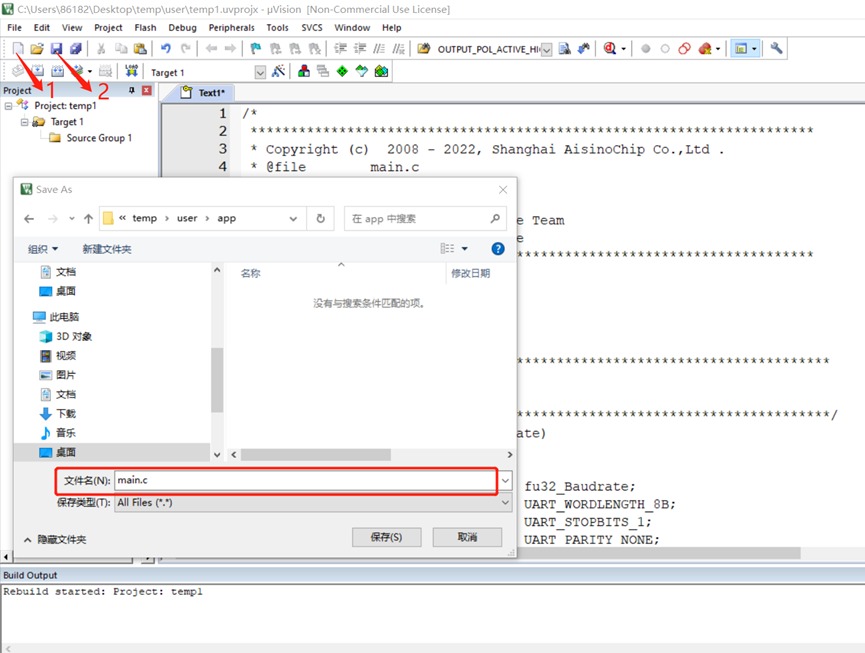
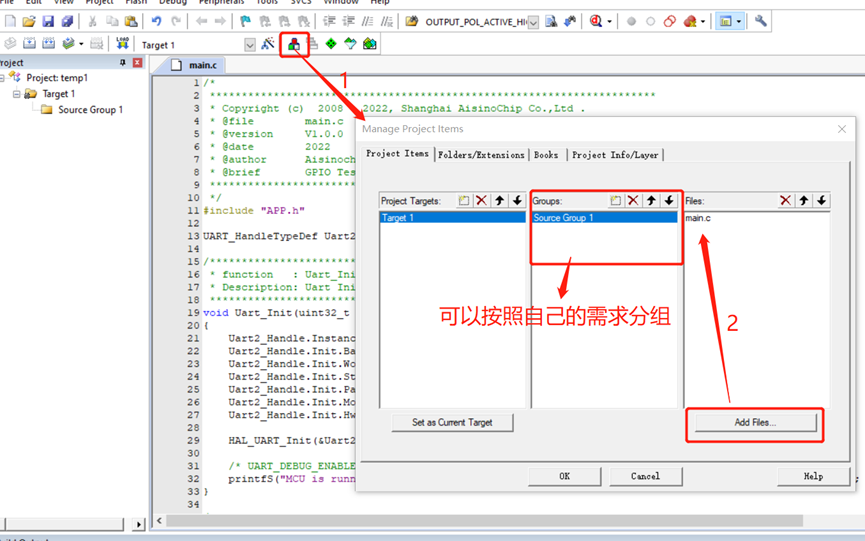
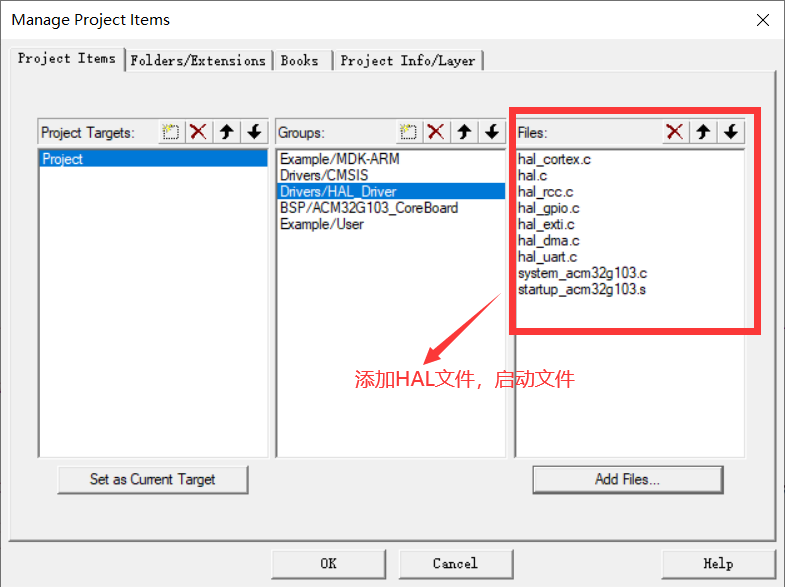
1.3 keil编译、下载、运行
一、工程编译
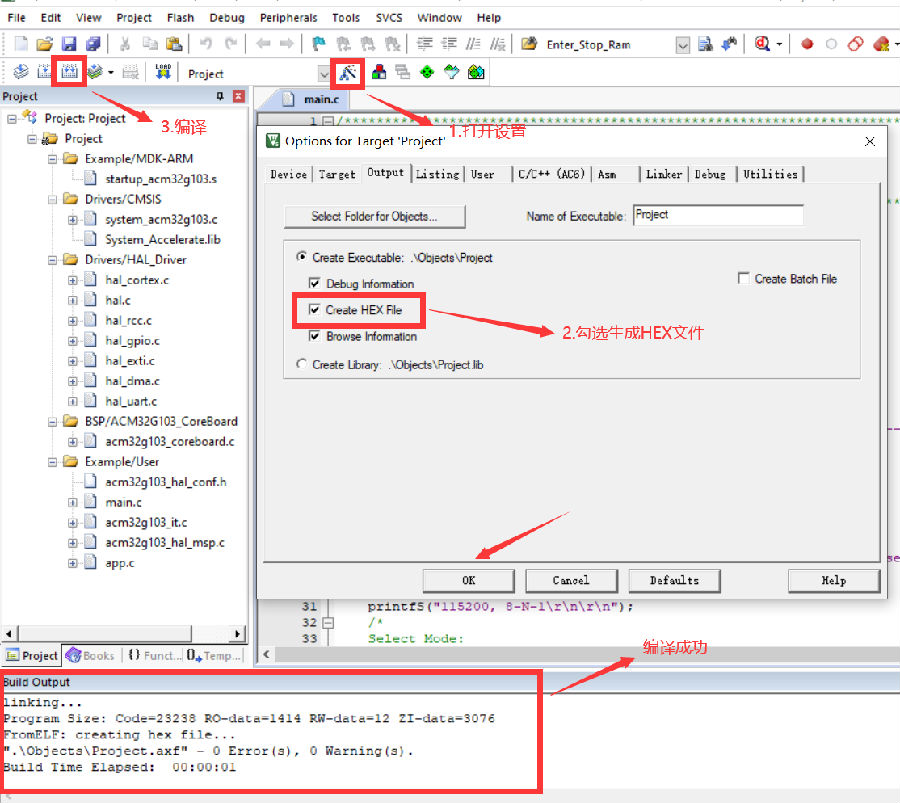
二、下载程序(ACM32G1XX 系列支持的在线仿真器包括: J-Link-V9(含)以上、 U-Link2、 CMSIS-DAP等,使用 J-Link 在线调试时, Keil 推荐在 MDK5.33(含)以上, J-Link 驱动建议在 V6.70e(含)以上)

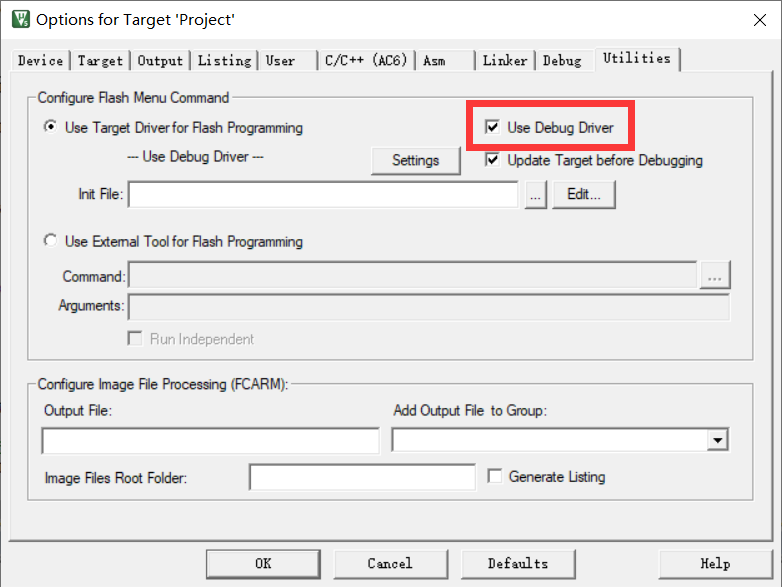
航芯的core开发板是带有DAP连接的,所以可以直接选择CMSIS-DAPDebugger,通过Settings查看是否正常连接。如果需要使用Jlink方式连接,可以参考《航芯通用MCU使用JFlash烧录程序的方法说明.pdf》。

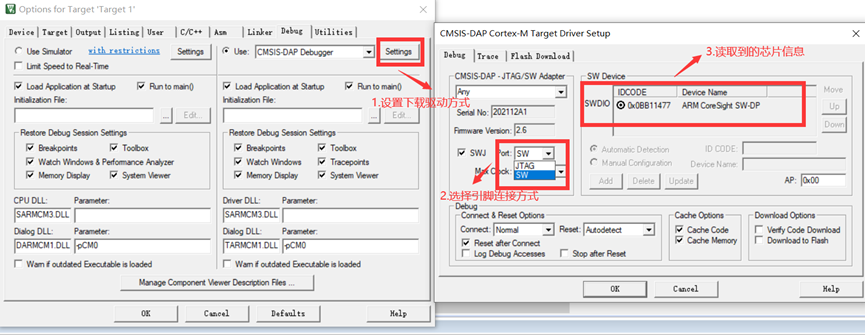
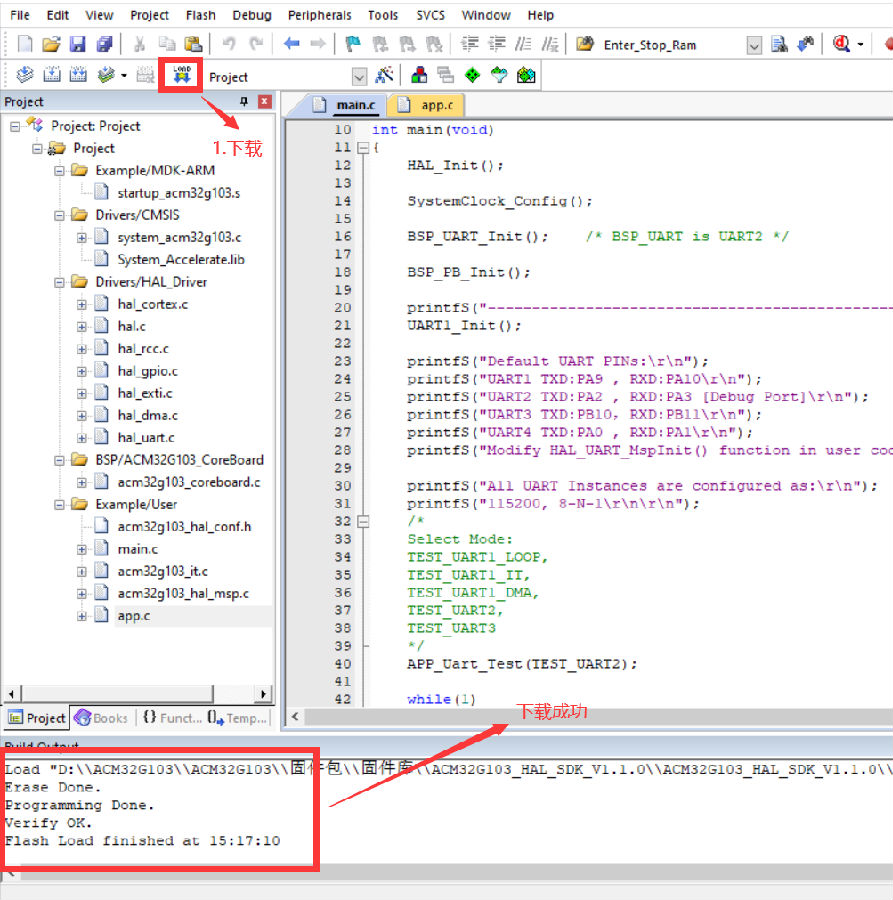
三、运行(目前芯片不支持下载后自启动,需要按下RESET键后,程序才能运行),以UART_Printf_Demo为例,部分示例代码(完整代码见ACM32G103的SDK库)和现象如下:
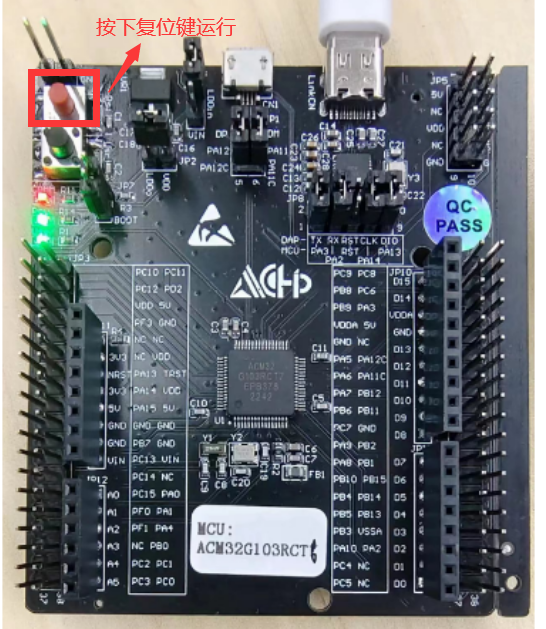
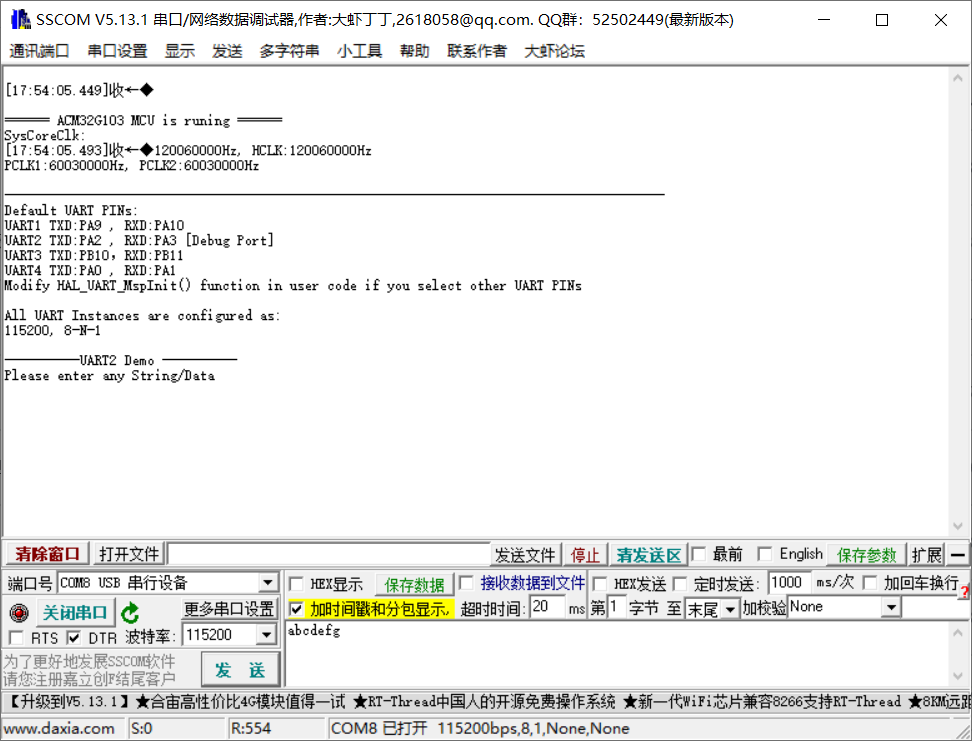
1.4 Keil Debug使用说明
一、进入调试界面
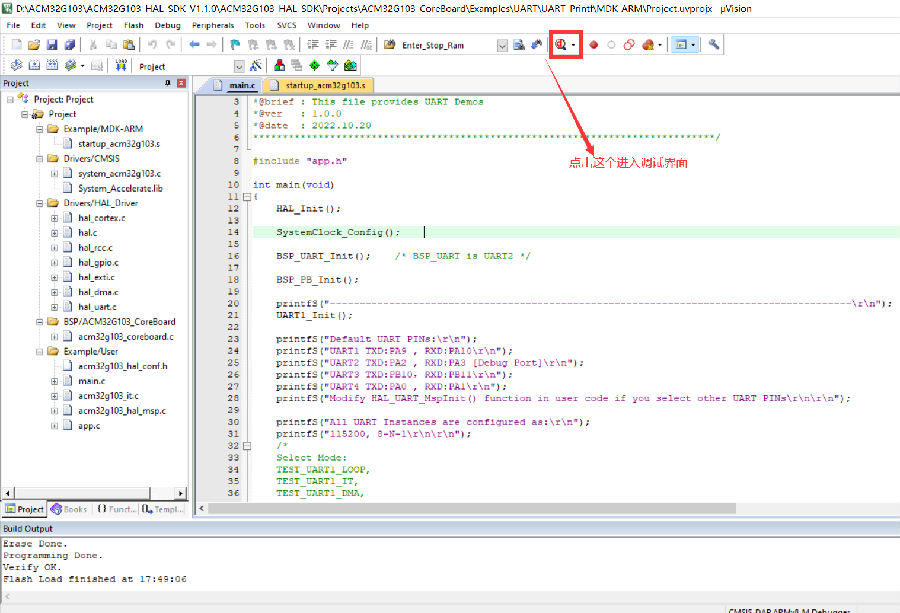
二、调试工具栏介绍
断点是调试器的功能之一,可以让程序停止在设置断点的语句。在调试过程中,可在程序的某一处设置断点再点击Run运行,此时当程序运行至该位置时自动停止。
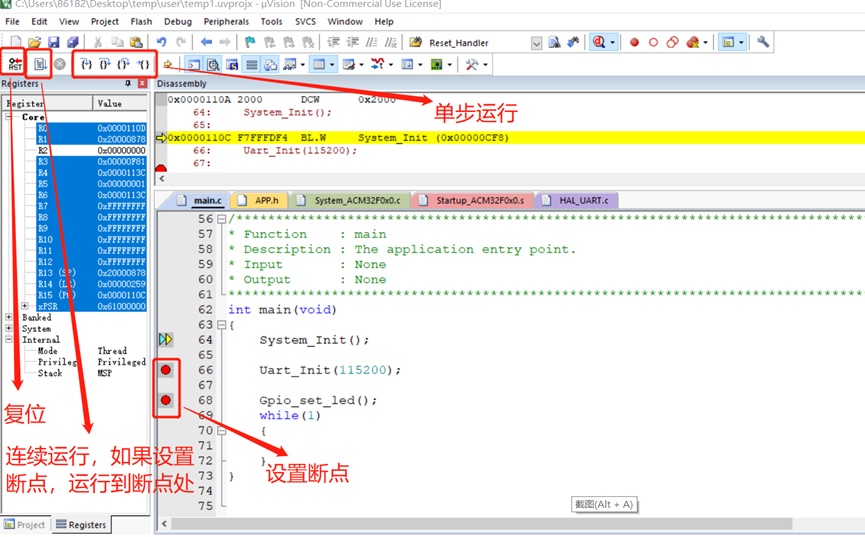
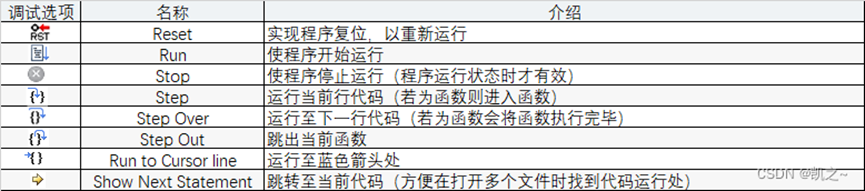
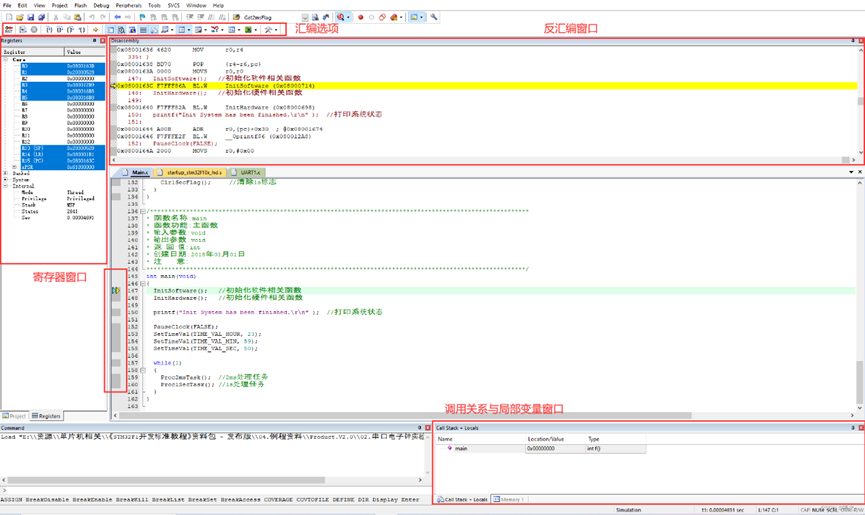
三、调试窗口介绍
1. 查看外设寄存器的值,参考《航芯ACM32G103_用户手册_V1.1.pdf》查看各个外设寄存器的功能。
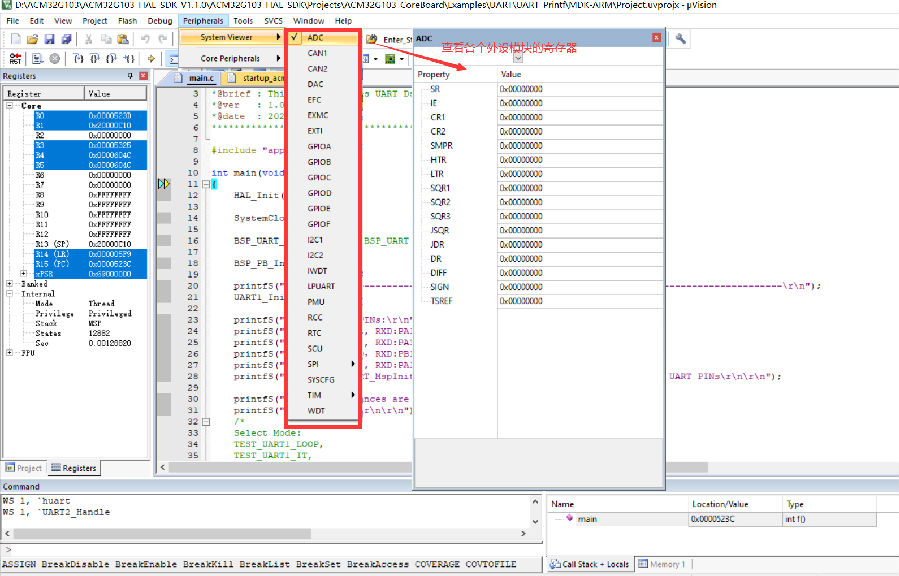
2. 选中需要查看的参数,单击鼠标右键,可以将参数放入观察窗口,实时查看参数的变化。
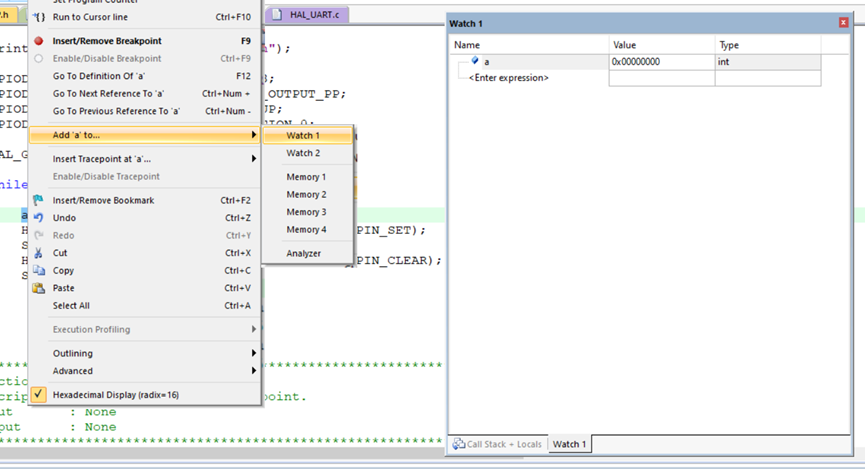
3. 内核寄存器组
寄存器窗口,如下图所示,该窗口用于显示R0~R15、xPSR等内核寄存器的值(不是外设寄存器),关于内核寄存器的介绍可以查看ARM架构基本寄存器。
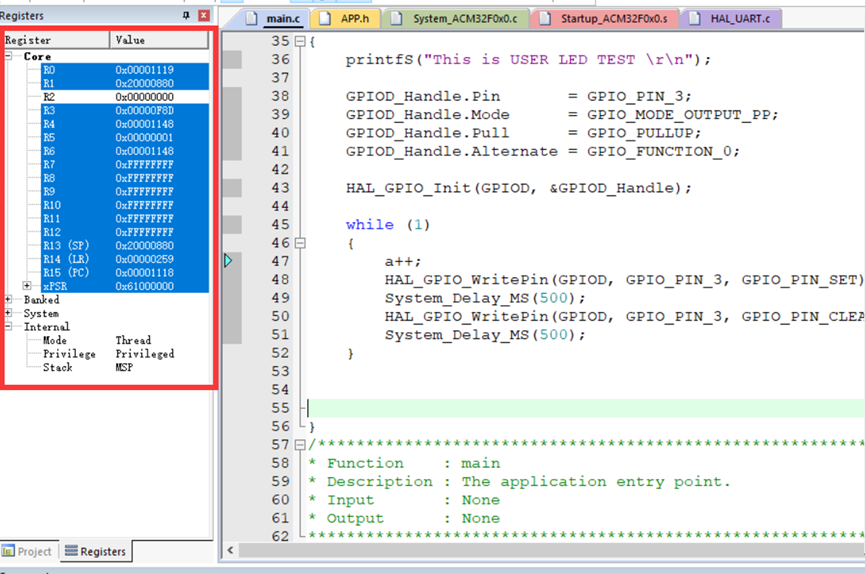
IAR 篇
1.1 IAR安装步骤
一、下载并解压安装包,并按步骤完成安装

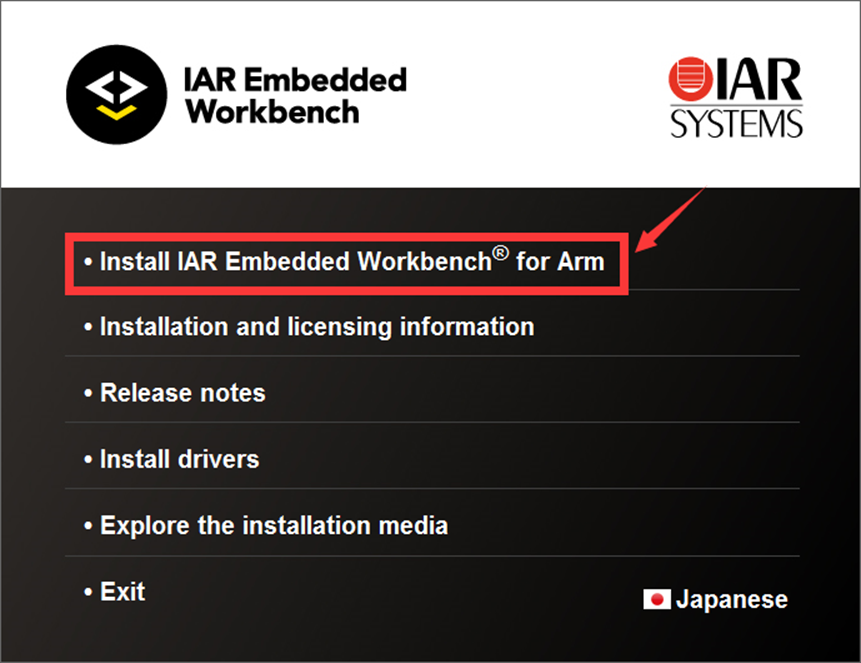
二、运行安装程序,点击next
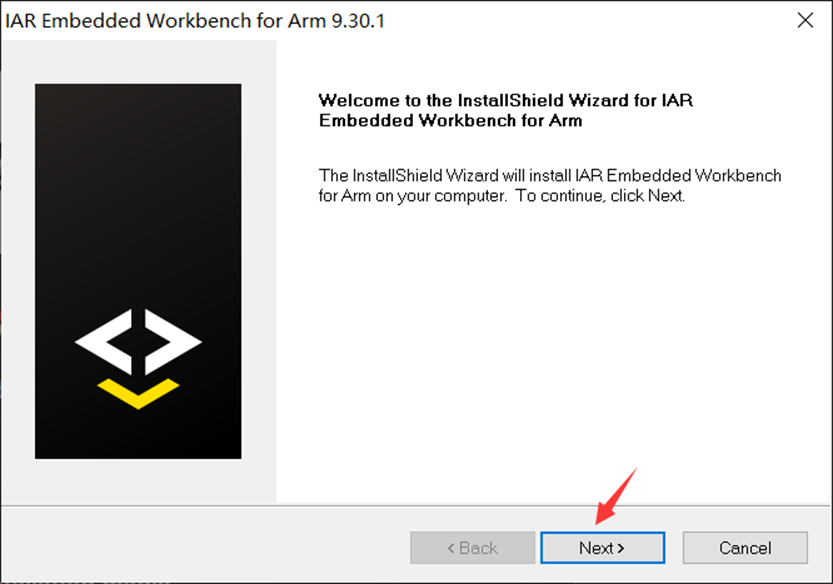
三、勾选accept,点击next
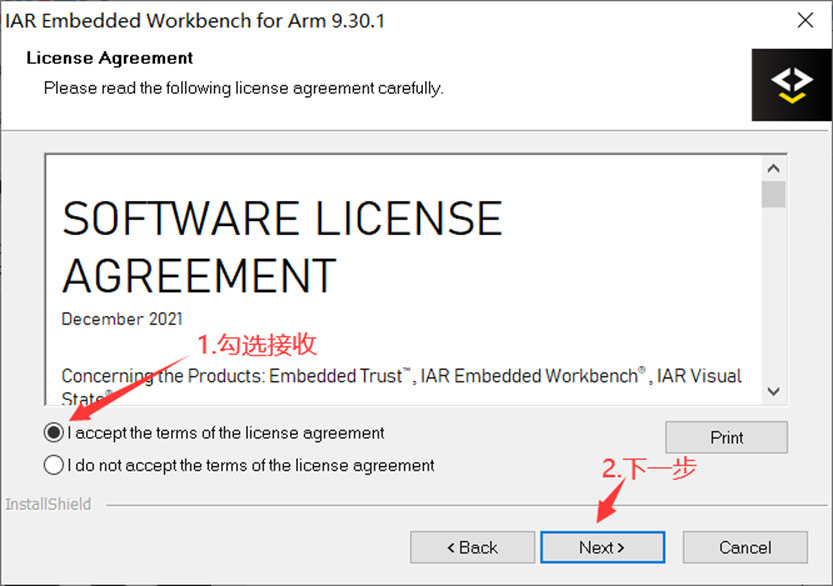
四、选择安装路径,点击next
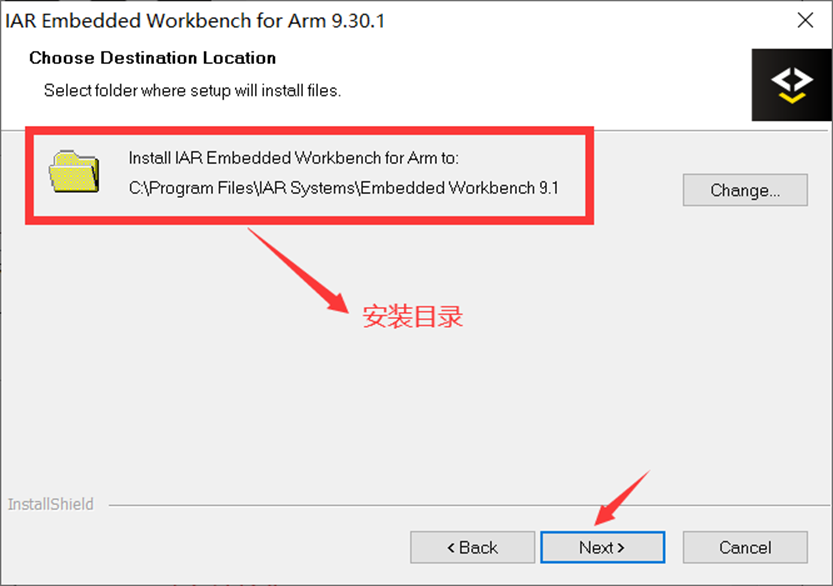
五、安装驱动,为避免以后可能使用到其他下载器,默认即可,会自动安装一些驱动
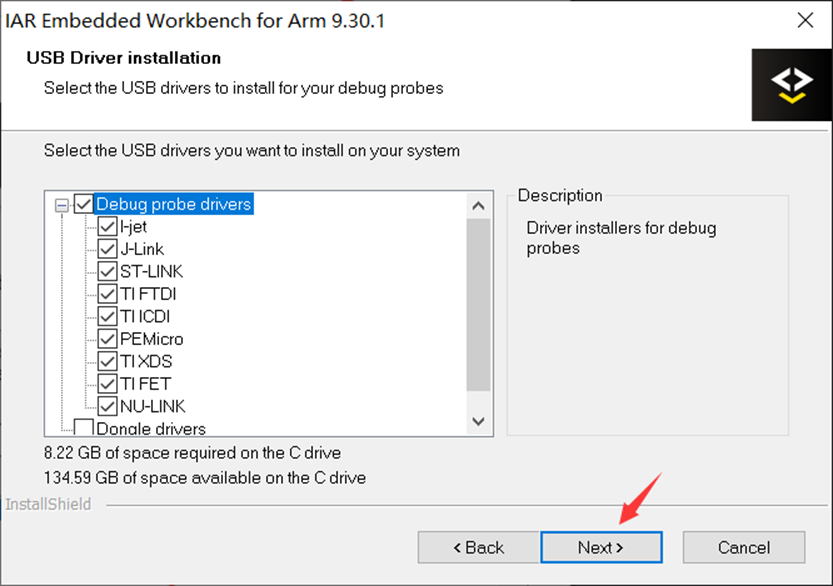
六、直接选择"NEXT"
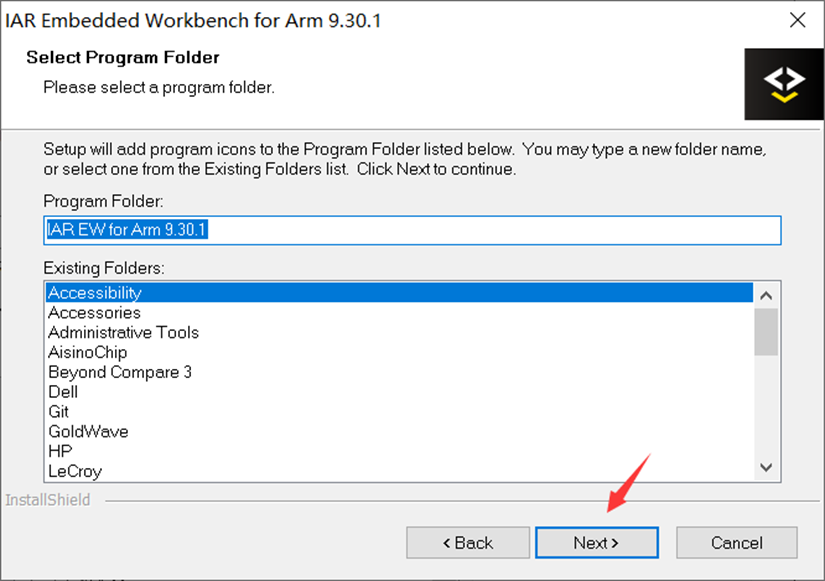
七、点击"install"
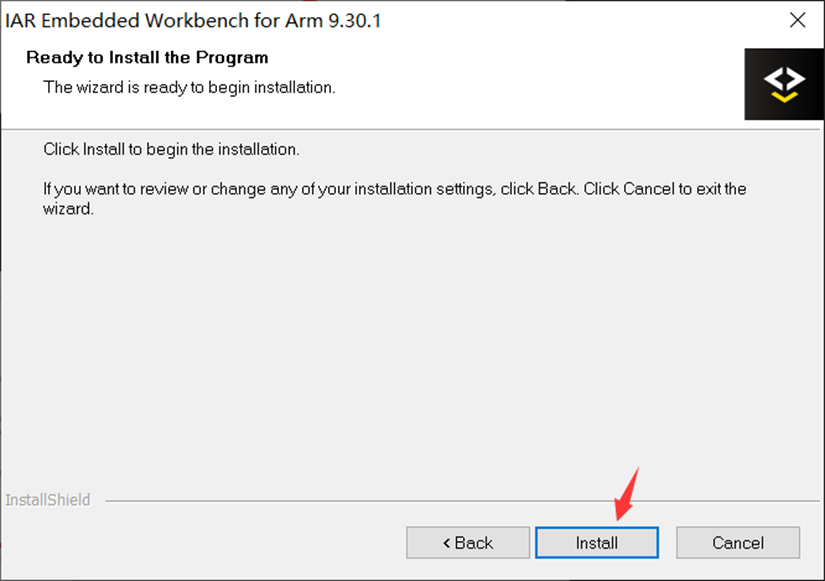
八、等待安装完成,点击"finish"完成安装

九、安装完会出现弹窗,是第7条选择的驱动的安装,每个弹窗直接点击"Install","close"即可,所有驱动按照默认安装即可。
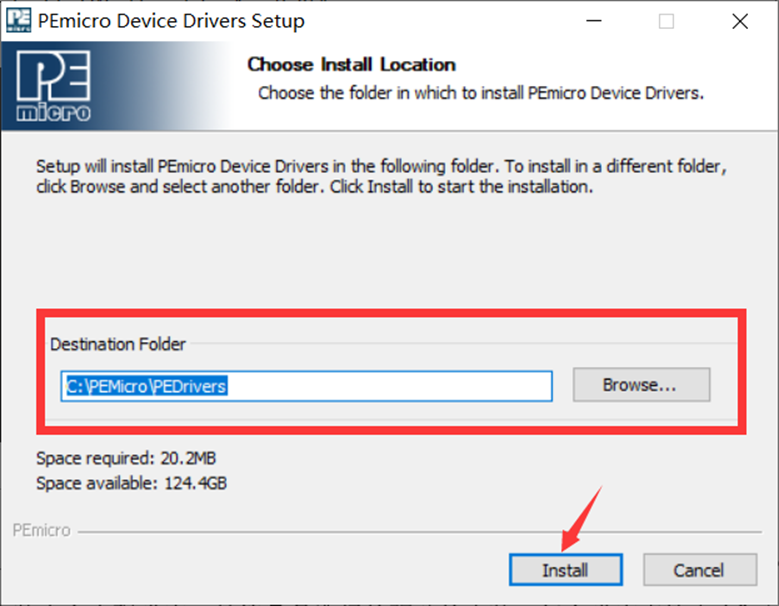
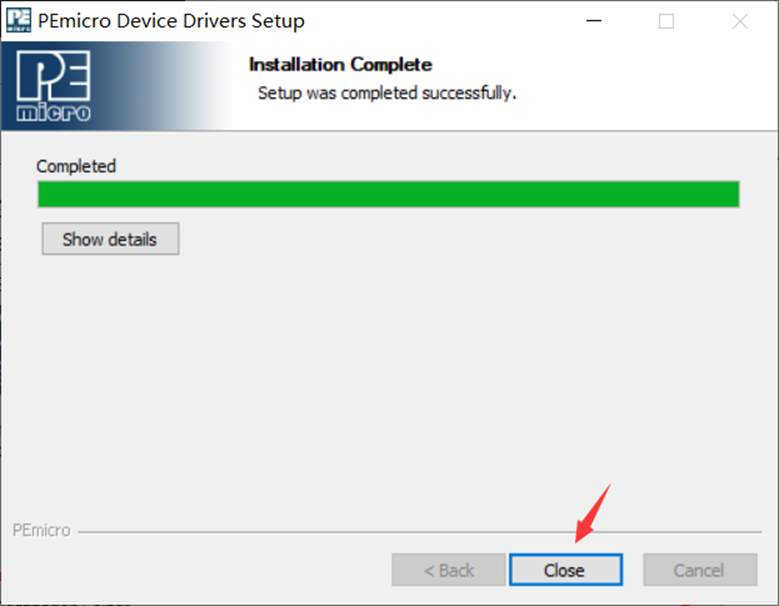
1.2 IAR 使用流程(以ACM32G1XX为例)
一、建立新工作区(File–>>NewWorkspace)
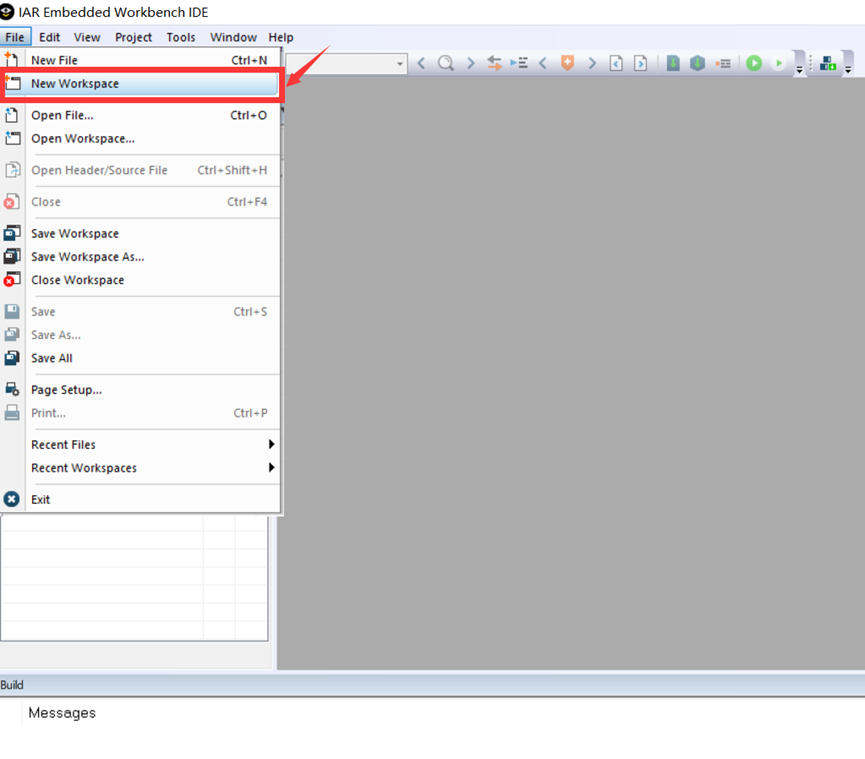
二、建立新项目(Project–>>CreateNew Project…)
选择对应的工程模板后点击“OK”,之后将工程保存在对应的文件夹。
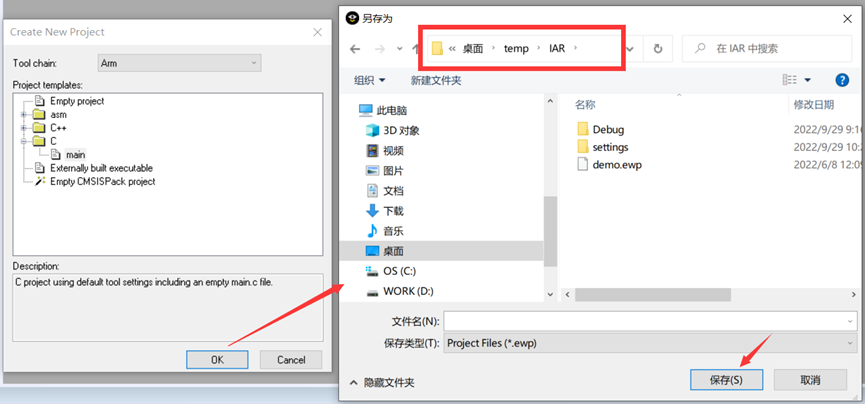
三、添加文件组和源文件
通过Add Files可以添加自己编写好的源文件(.C)或者别的demo文件中的源文件,通过Add Group可以添加文件组,来给每个文件分组。
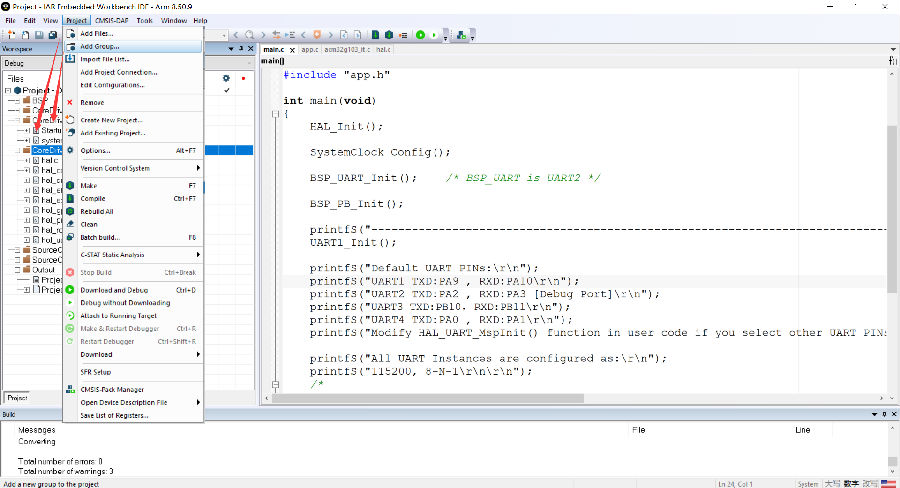
四、添加头文件
点击Project–>>Options,选择C/C++Complier->>Preprocessor添加头文件的路径。
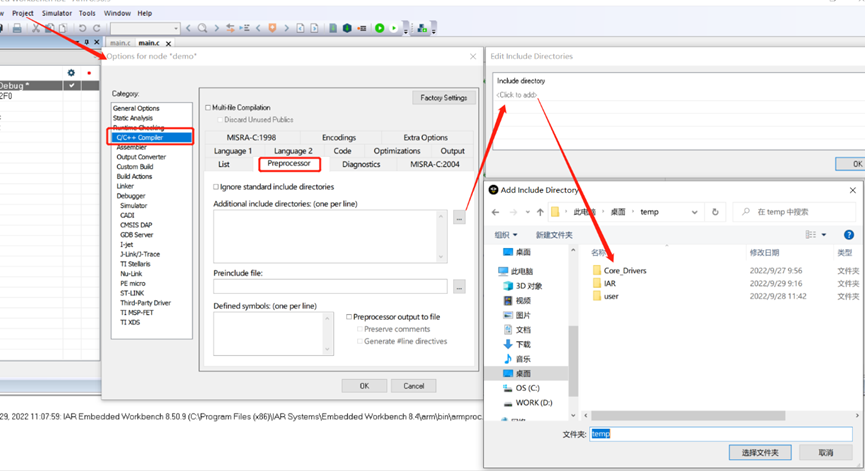
1.3 IAR编译、下载、运行
一、编译
Compile:只对目前打开的c文件进行语法检查,不对它进行link;<span style="font-siz